![【補正仕上げ編】売り上げが伸びる!?店舗写真撮影のコツ[vol.4]](http://ii-hide.com/wp-content/uploads/2014/07/ae46b1f460ee46f789c27b264a6cb421.jpg)
今回でvol.4となりました、店舗写真撮影のコツシリーズです。
▼撮影機材に関する紹介をした[vol.1]
【撮影機材編】売り上げが伸びる!?店舗写真撮影のコツ[vol.1] | hideaki matsubara 今日も良いhide
▼カメラの設定に関する紹介をした[vol.2]
【カメラ設定編】売り上げが伸びる!?店舗写真撮影のコツ[vol.2] | hideaki matsubara 今日も良いhide
▼撮影のテクニックに関する紹介をした[vol.3]
【テクニック編】売り上げが伸びる!?店舗写真撮影のコツ[vol.3] | hideaki matsubara 今日も良いhide
今回は、撮影した写真をキレイに補正して仕上げていく手順を
ご紹介したいと思います。
※写真の補正ソフトは、無料・有料を合わせるとたくさんあるので、
なるべくソフトに依存しないような紹介を心掛けていきます。
何卒ご了承下さい。
▼写真を見たら来店したくなる店舗写真の補正方法!!

1.準備する撮影機材[撮影機材編]2.カメラの設定[カメラ設定編]3.撮影の方法と心得[テクニック編]- 4.写真の補正方法[補正仕上げ編]
- 5.こんな写真も撮ろう!![参考写真編]
あくまでも参考程度でお考え下さい。
4.写真の補正方法
4-1.店舗撮影_補正 RAW(ロウ)現像を知っておく
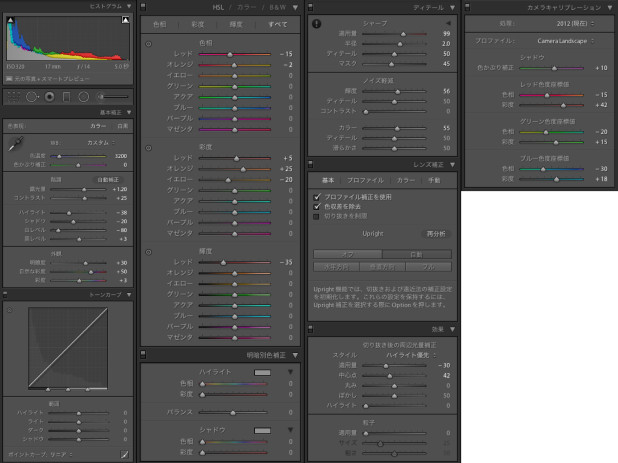 ↑ Lightroom 5
↑ Lightroom 5前回の記事でも書きましたが、今回はRAWモードで撮影した
画像を現像していきます。
今は、ちょっとだけでも構わないでので(もちろん、ちゃんと理解したいですが)
RAW現像について知っておく必要があります。
以下の記事が大変参考になりますので、ご参考下さい。
▼これからRAW現像をする人が知っておくべき、たった一つの考え方。:studio9
http://photo-studio9.com/photo-cooking/
4-2.店舗撮影_補正 写真の補正してみる前に…
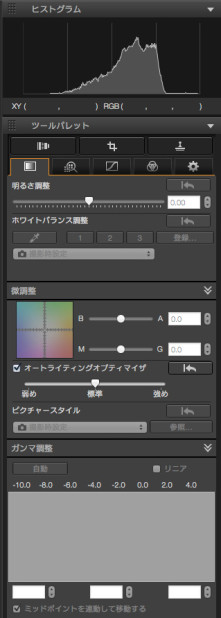 ↑ Digital Photo Professional 4
↑ Digital Photo Professional 4まずソフトを起動させて、色々な調整をいじってみて下さい。
初期化するのはどのソフトでも簡単に行えます。
何度でもやり直せるという、デジタルの強みを生かしましょう。
この調整を大きくすると、写真のこの部分が変わるんだ!!
という感覚を、ぜひ最初に感じて下さい。
もちろん覚える必要はありません。あくまで感覚です。
4-3.店舗撮影_補正 基本的な補正の流れ
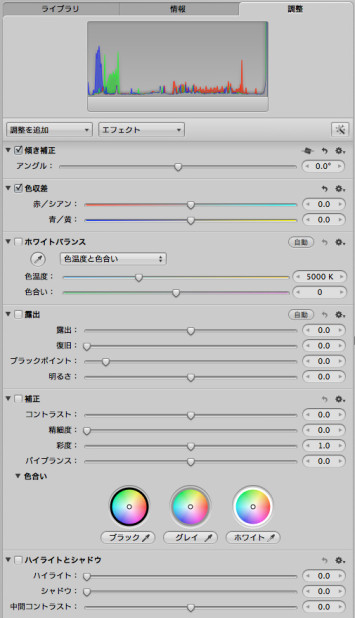 ↑ Aperture 3
↑ Aperture 3補正は、必ずこういう手順でやりなさい!!という決まりがないので、
初めて操作する方は、まず混乱すると思います。
今回は僕が撮影した店舗写真を、実際に現像する時の手順で紹介します。
- 1.レンズ補正
- 2.画像のトリミング
- 3.垂直・水平補正
- 4.露出(黒・白レベル)の調整
- 5.色温度(ホワイトバランス)の調整
- 6.色かぶり(色合い)の調整
- 7.コントラストの調整
これ以外にも、トーンカーブでの調整、色相・彩度・輝度の調整、
シャープやノイズの処理などの応用調整項目(と、勝手に呼んでいます)も、
写真にそれぞれに合わせて行います。
なお今回は、各項目の詳細が目的の記事ではないので、
申し訳ありませんが、要点をさらっとご紹介していきます。
▼この写真は、これから説明する項目の基準となる完成写真です。

※この写真は暗い室内で手持ち撮影という、補正が前提で撮影した写真です。
〓補正1.レンズ補正
どんなに高級レンズでも、広角レンズや超広角レンズで撮影すれば、写真に歪みは発生してしまいます。
路地にあるオレンジ色のカーブミラーのイメージですね。

広く見せる為にミラーを湾曲させているので、歪んで見えます。
広角レンズも同じイメージで樽型に歪む事が多いのです。
前回同様、こちらの記事をご参照下さい。
▼レンズの歪み?:こひつじの家
http://www.isok.jp/scitech/visual/fat.htm
歪みは補正ソフトを使って直す以外方法がありません。
僕はまず最初に、レンズ補正をします。
▼参考例1.撮影したそのままの写真(生の状態)
 手前のカウンターの両端が、グリッドに対して反れています。
手前のカウンターの両端が、グリッドに対して反れています。実際はもちろん直線ですので、樽型に歪んでいます。
天井と壁の境目も同じように歪んでいるのがわかります。
▼参考例2.レンズ補正後
 まだ微調整は必要ですが、カウンターは明らかに改善されました。
まだ微調整は必要ですが、カウンターは明らかに改善されました。各カメラメーカーが無償(一部有償もありますが)で
ユーザーに提供している現像ソフトにも搭載されています。
ボタン一つで自動的に補正してくれると思いますので、
是非確認してみて下さい。
〓補正2.画像のトリミング
先程のレンズ補正で歪みを解消する時に、自動的に画像がトリミングされる場合もあります。
しかし、補正をかけて歪みが解消されても、写り方によっては、
写真の四隅などは、水平垂直がでにくい場合があります。
そういった場合は少しトリミング(画像の切り取り)をして、
歪んだ部分を切り落としてしまいます。
▼参考例3.トリミング
 ※今回の完成写真は、実際にトリミングしていません。
※今回の完成写真は、実際にトリミングしていません。〓補正3.垂直・水平補正
前回の記事で強調して説明をしました水平垂直ですが、どんなに撮影時に気を使って、水平垂直を合わせても
パソコンなどの大画面で確認すると、多少ズレが生じているものです。
これらもソフトで補正しましょう。
ただし注意したいのが、ソフトでの修正が多くなると
画質の低下につながります。
修正・補正は最低限ですむように撮影する段階で
ある程度の水平・垂直・正面は合わせておきましょう。
▼参考例4.水平垂直の補正後

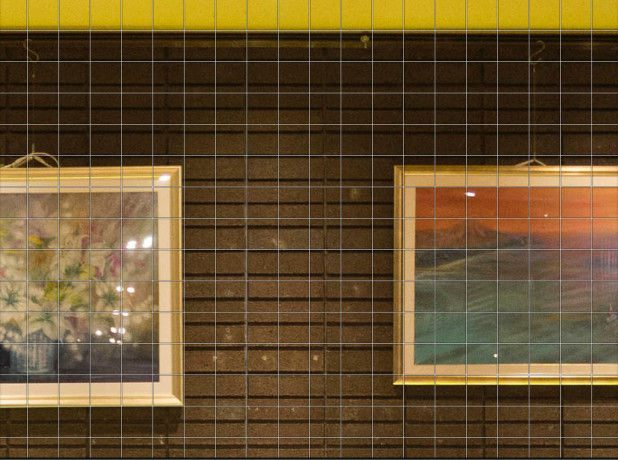
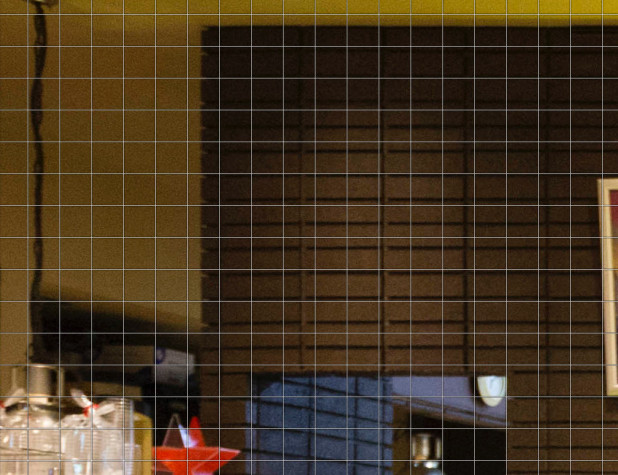 先程の写真の水平垂直を補正してみました。
先程の写真の水平垂直を補正してみました。拡大してみると分かりやすいと思います。
天井と壁のライン、タイルの目地がそれぞれグリッドと
水平垂直になっています。
右の額は合ってますが、左の額はそもそも曲がっているのかな?
無理して補正しすぎるのはやめましょう。
〓補正4.露出(黒・白レベル)の調整
これ以降(補正4.〜補正7)の補正調整は、自分の仕上げたい写真のイメージによって違います。
この露出補正に関しては、
明るいイメージの写真にしたければ、露出は明めに、
雰囲気のあるイメージの写真にしたければ、露出は暗めに、
それぞれ補正を行っていきましょう。
▼参考例6.露出補正[明るめ]

▼参考例7.露出補正[暗め]

※今回の完成写真は、暗めの露出補正を行っています。
〓補正5.色温度(ホワイトバランス)の調整
室内撮影の場合、白い物を白く写すのは様々な色温度の光源が入り乱れる為、非常に難しいです。
例えば電球は赤みを帯びていますし、蛍光灯は青白いです。
それらが一つの空間でごちゃごちゃになっています。
その為、色温度も補正ソフトで仕上げる必要があります。
ですが、そのまま正直に仕上げても芸がありませんので、
店舗イメージに合わせて、色温度を変更してみましょう。
今回仕上げた写真は、電球色・赤み・暖かみがある。隠れ家っぽい雰囲気。
そんな要望でしたので、それに合わせて補正をしていきました。
なので実際の見た目よりも、少し色温度を赤っぽく設定しています。
※調整はほどほどにしましょう。
▼色温度:超簡単!デジタル一眼レフカメラ入門
http://www.dejikame.net/z0370.html
ちなみに、晴天のお昼前後の色温度は、5400〜6000Kと言われ、
ストロボ(フラッシュ)の色温度も同じ位に設定されています。
▼参考例8.色温度調整[高め_青っぽい]

▼参考例9.色温度調整[低め_赤っぽい]
 ※今回の完成写真は、赤っぽく暖かみがある調整をしています。
※今回の完成写真は、赤っぽく暖かみがある調整をしています。▼ちなみに、この写真は青っぽく調整しています

〓補正6.色かぶり(色合い)の調整
こちらも先程の色温度と同じように、シチュエーションによって赤や青や黄などの色が、強めに出てしまう事があります。
本来であれば、ちゃんと補正するのですが、
これも店舗イメージで調整をしてみて下さい。
▼色被りをレタッチで救う:花鳥風月 Visual紀行
http://hobbyland.sakura.ne.jp/Kacho/take_photos/howto/11/howto_11.html
※やり過ぎには気を付けましょう。
▼参考例10.色かぶり調整[グリーン]

▼参考例11.色かぶり調整[マゼンダ]
 ※今回の完成写真は、マゼンダよりに調整をしています。
※今回の完成写真は、マゼンダよりに調整をしています。〓補正7.コントラストの調整
コントラストとは、一言で言えば写真のメリハリです。コントラストを高くすると、暗い部分は暗く、
明るい部分は明るくなっていきます。
これも店舗イメージで調整をしていきます。
ちょっと大げさな表現ですが、
優しく、柔らかい、カフェみたいなイメージは低めに、
シャープで、格好いい、バーみたいなイメージは高めに、
それぞれ設定すると良いと思います。
▼コントラスト:超簡単!デジタル一眼レフカメラ入門
http://www.dejikame.net/z0468.html
※何度も言いますが、やり過ぎには気を付けましょう。
▼参考例12.コントラスト調整[低め]
 ▼参考例12.コントラスト調整[高め]
▼参考例12.コントラスト調整[高め] ※今回の完成写真は、コントラストを高めに調整をしています。
※今回の完成写真は、コントラストを高めに調整をしています。4-4.店舗撮影_補正 その他の補正
今回は上記の基本補正以外にも、応用補正を行っています。それらの補正もご紹介します。
- 1.明瞭度の調整
- 2.シャープネスの調整
- 3.ノイズ処理
- 4.色相・彩度・輝度の調整
次回にしたいと思います。
▼最後に
ホームページなどに掲載する場合、使用する画像サイズは案外小さいですので、ちょっと曲がっていたり、
拡大しないと分からないような部分は、案外気にならないものです。
どういう店舗写真にしたいのか?というアンテナを張り巡らせ、
インターネットや雑誌などを参考にして、
気に入った画像があったら、まずその画像を真似てみて下さい。
「こういう雰囲気の写真を撮る、そして補正する」
イメージする写真を決める事が一番大切です。






No commented yet.